การกำหนดค่ารายการ
คุณสามารถเปิดใช้งานและกำหนดค่าการดำเนินการได้โดยง่าย (สร้าง แก้ไข ลบ และอื่นๆ) สำหรับเรกคอร์ดในรายการ ยังสามารถเป็นไปได้ที่จะแทนที่ป้ายชื่อ ขนาด และแอตทริบิวต์อื่นๆ ค่าเริ่มต้น เพื่อให้รายการจะถูกแสดงตามแบบที่คุณต้องการทุกประการ
คุณลักษณะหลายอย่างเหล่านี้สามารถกำหนดค่าได้โดยตรงใน สตูดิโอออกแบบ Power Pages บทความนี้จะให้ข้อมูลเกี่ยวกับวิธีกำหนดค่าเมตาดาต้าของรายการโดยใช้ แอปการจัดการพอร์ทัล
การตั้งค่าเหล่านี้ถูกพบบนแท็บ ตัวเลือก ในส่วน การกำหนดค่ากริด ของการกำหนดค่ารายการ โดยค่าเริ่มต้น จะแสดงเฉพาะ การตั้งค่าพื้นฐาน เท่านั้น เลือก การตั้งค่าขั้นสูง เพื่อดูการตั้งค่าเพิ่มเติมได้
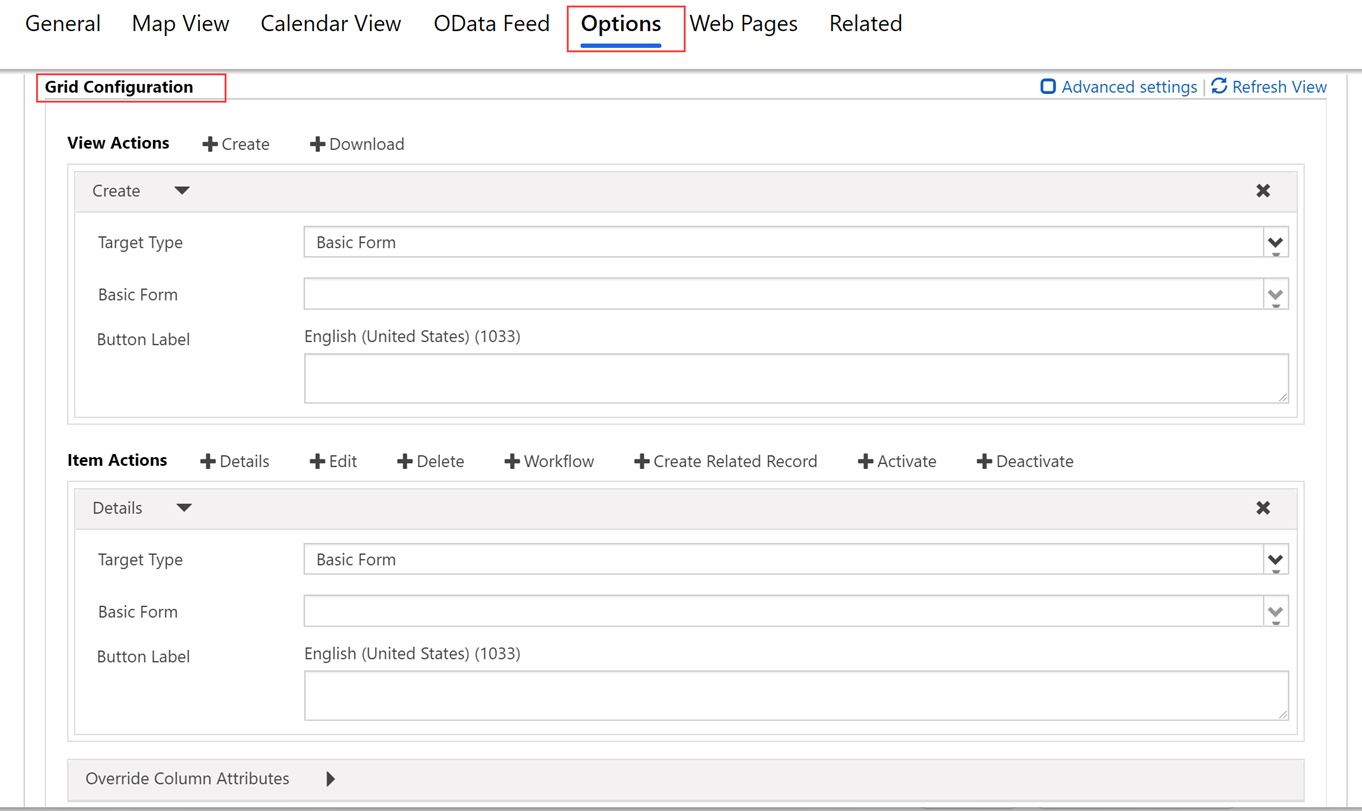
แอตทริบิวต์
| ชื่อ | คำอธิบาย |
|---|---|
| การตั้งค่าพื้นฐาน | |
| ดูการดำเนินการ | ใช้เพื่อเพิ่มปุ่มการดำเนินการสำหรับการดำเนินการที่ใช้ได้สำหรับชุดตารางและจะปรากฎเหนือกริด การดำเนินงานต่อไปนี้พร้อมใช้งาน:
|
| การดำเนินการของรายการ | ใช้เพื่อเพิ่มปุ่มการดำเนินการสำหรับการดำเนินการที่ใช้ได้สำหรับเรกคอร์ดแต่ละรายการ และจะปรากฎสำหรับแต่ละแถวในกริด ซึ่งให้สิทธิ์ที่เหมาะสมที่ได้รับอนุญาตโดยสิทธิ์ของตาราง การดำเนินงานที่พร้อมใช้งานโดยทั่วไป:
|
| แทนที่แอตทริบิวต์คอลัมน์ | ใช้เพื่อแทนที่การตั้งค่าการแสดงผลสำหรับแต่ละคอลัมน์ในกริด
|
| การตั้งค่าขั้นสูง | |
| กำลังโหลดข้อความ | แทนข้อความ HTML เริ่มต้นที่ปรากฏขึ้นขณะที่ตารางกำลังโหลด |
| ข้อความแสดงข้อผิดพลาด | แทนข้อความ HTML เริ่มต้นที่ปรากฏขึ้นเมื่อเกิดข้อผิดพลาดขณะที่กำลังโหลดตาราง |
| ข้อความการเข้าถึงถูกปฏิเสธ | แทนที่ข้อความ HTML ค่าเริ่มต้นที่ปรากฎเมื่อผู้ใช้ไม่มีสิทธิ์ของตารางเพียงพอที่จะดูรายการ |
| ข้อความว่าง | แทนข้อความ HTML ที่ปรากฏขึ้นเมื่อตารางไม่มีข้อมูล |
| กล่องโต้ตอบฟอร์มรายละเอียด | ควบคุมการตั้งค่าสำหรับกล่องโต้ตอบที่ปรากฎขึ้น เมื่อผู้ใช้เปิดใช้งานการดำเนินการรายละเอียด |
| กล่องโต้ตอบการแก้ไขของฟอร์ม | ควบคุมการตั้งค่าสำหรับกล่องโต้ตอบที่ปรากฎขึ้น เมื่อผู้ใช้เปิดใช้งานการดำเนินการแก้ไข |
| กล่องโต้ตอบการสร้างฟอร์ม | ควบคุมการตั้งค่าสำหรับกล่องโต้ตอบที่ปรากฎขึ้น เมื่อผู้ใช้เปิดใช้งานการดำเนินการสร้าง |
| กล่องโต้ตอบการลบ | ควบคุมการตั้งค่าสำหรับกล่องโต้ตอบที่ปรากฎขึ้น เมื่อผู้ใช้เปิดใช้งานการดำเนินการลบ |
| กล่องโต้ตอบข้อผิดพลาด | ควบคุมการตั้งค่าสำหรับกล่องโต้ตอบที่ปรากฎขึ้น เมื่อความผิดพลาดเกิดขึ้นในระหว่างการดำเนินการ |
| CSS คลาส | ระบุคลาส CSS หรือคลาสที่จะนำไปใช้กับองค์ประกอบ HTML ที่ประกอบด้วยพื้นที่ตารางทั้งหมด รวมทั้งปุ่มเส้นตารางและการดำเนินการ |
| คลาส CSS ของกริด | ระบุคลาส CSS หนึ่งคลาสหรือหลายคลาสที่จะนำไปใช้กับองค์ประกอบ <ตาราง> HTML ของรายการ |
| ลักษณะความกว้างของคอลัมน์กริด | กำหนดค่าว่าค่า ความกว้าง ในแอททริบิวต์แทนที่คอลัมน์จะถูกระบุใน พิกเซล หรือ เปอร์เซ็นต์ หรือไม่ |
การตั้งค่าการดำเนินการทั่วไป
โดยทั้วไป การดำเนินการตารางมีการตั้งค่าที่สามารถถูกกำหนดค่าได้ ในกรณีทั้งหมด เพื่อให้คุณมีตัวเลือกเพิ่มเติมในแง่ของการแก้ไข/ปรับปรุงตามคำสั่งและไม่จำเป็นต้องมีฟิลด์ เพียงแค่เพิ่มการดำเนินการ จะทำให้การดำเนินการถูกใช้บนเว็บไซต์ ถ้าได้รับสิทธิ์การใช้งานที่เหมาะสมโดยสิทธิ์ของตาราง
โดยทั่วไป คุณสามารถกำหนดค่ากล่องโต้ตอบที่สัมพันธ์กันได้ ซึ่งจะปรากฎเฉพาะเมื่อคุณเลือก ต้องการการยืนยัน
| ชื่อ | คำอธิบาย |
|---|---|
| การตั้งค่าพื้นฐาน | |
| ต้องมีการยืนยันหรือไม่ | กำหนดว่าการยืนยันจะแสดงต่อผู้ใช้เพื่อยืนยันเมื่อการดำเนินการถูกเลือกหรือไม่ |
| การตั้งค่าขั้นสูง | |
| การยืนยัน | แทนที่ข้อความ HTML การยืนยันที่ถูกแสดงขึ้นเมื่อผู้ใช้เปิดใช้งานการดำเนินการ |
| ป้ายชื่อปุ่ม | แทนที่ป้ายชื่อ HTML สำหรับการดำเนินการนี้ที่แสดงในแถวรายการ |
| คำแนะนำเครื่องมือของปุ่ม | แทนที่ข้อความคำแนะนำเครื่องมือที่ปรากฎเมื่อผู้ใช้ชี้ไปที่ปุ่มสำหรับการดำเนินการนี้ที่แสดงในแถวของรายการ |
| ปุ่มคลาส CSS | เพิ่มคลาส CSS ไปที่ปุ่ม |
| เปลี่ยนเส้นทางไปยังเว็บเพจ | การดำเนินการบางอย่าง (ไม่ใช่ทั้งหมด) อนุญาตให้มีการเปลี่ยนเส้นทางโดยขึ้นกับความสมบูรณ์ของการดำเนินการ แนะนำเป็นอย่างมากสำหรับการดำเนินการลบ ไม่จำเป็นในกรณีอื่นๆ ส่วนใหญ่ คุณสามารถเลือกเว็บเพจเพื่อเปลี่ยนเส้นทางไปถึง เมื่อการดำเนินการเสร็จสมบูรณ์ |
| เปลี่ยนเส้นทาง URL | ทางเลือกเป็นตัวเลือก เปลี่ยนเส้นทางไปยังเว็บเพจ อนุญาตให้มีการเปลี่ยนเส้นทางไปยัง URL เฉพาะ |
การตั้งค่าขั้นสูงของกล่องโต้ตอบทั่วไป
| ชื่อ | คำอธิบาย |
|---|---|
| ตำแหน่ง | แทนที่ HTML ที่ปรากฎในแถบหัวข้อของกล่องโต้ตอบ |
| ข้อความปุ่มหลัก | แทนที่ HTML ที่ปรากฎในปุ่มหลัก (ลบ) ในกล่องโต้ตอบ |
| ข้อความปุ่มปิด | แทนที่ HTML ที่ปรากฎในปุ่มปิด (ยกเลิก) ในกล่องโต้ตอบ |
| ข้อความตัวอ่านหน้าจอของปุ่มบอกเลิก | แทนที่ข้อความตัวอ่านหน้าจอที่เกี่ยวข้องกับปุ่มยกเลิกของกล่องโต้ตอบ |
| ขนาด | ระบุขนาดของกล่องโต้ตอบลบ ตัวเลือกเป็นค่าเริ่มต้น ขนาดใหญ่ และขนาดเล็ก ขนาดเริ่มต้นคือ ค่าเริ่มต้น |
| CSS คลาส | ระบุคลาส CSS หนึ่งหรือหลายคลาส ที่จะถูกนำไปใช้กับกล่องโต้ตอบผลลัพธ์ |
| คลาส CSS ของไทล์ | ระบุคลาส CSS หนึ่งหรือหลายคลาส ที่จะถูกนำไปใช้กับแถบหัวข้อของกล่องโต้ตอบผลลัพธ์ |
| คลาส CSS ของปุ่มหลัก | ระบุคลาส CSS หนึ่งหรือหลายคลาส ที่จะถูกนำไปใช้กับปุ่มหลัก (ลบ) ของกล่องโต้ตอบ |
| คลาส CSS ของปุ่มปิด | ระบุคลาส CSS หนึ่งหรือหลายคลาส ที่จะถูกนำไปใช้กับปุ่มปิด (ยกเลิก) ของกล่องโต้ตอบ |
การตั้งค่าการดำเนินการสร้าง
โดยการเปิดใช้งาน สร้างการดำเนินการ แสดงปุ่มเหนือรายการที่ซึ่ง เมื่อถูกเลือก จะเปิดกล่องโต้ตอบพร้อมกับฟอร์มพื้นฐานที่ผู้ใช้สามารถใช้ในการสร้างเรกคอร์ดใหม่ ถ้าได้รับสิทธิ์การใช้งานการสร้างจากสิทธิ์ของตาราง
| ชื่อ | รายละเอียด |
|---|---|
| การตั้งค่าพื้นฐาน | |
| ฟอร์มพื้นฐาน | ระบุฟอร์มพื้นฐานที่จะถูกใช้ในการสร้างเรกคอร์ดใหม่ รายการแบบหล่นลงจะรวมฟอร์มพื้นฐานทั้งหมดที่ถูกกำหนดค่าสำหรับชนิดเอนทิตีของรายการตาราง หมายเหตุ: หากชนิดตารางของรายการเอนทิตีไม่มีฟอร์มพื้นฐาน รายการแบบหล่นลงจะปรากฎเป็นว่างเปล่า หากไม่มีฟอร์มพื้นฐานสำหรับการดำเนินการสร้าง ฟอร์มจะถูกละเว้นและปุ่มจะไม่แสดงในรายการ |
| การตั้งค่าขั้นสูง | |
| ป้ายชื่อปุ่ม | แทนที่ป้ายชื่อ HTML ที่แสดงในปุ่มการดำเนินการสร้างเหนือรายการ |
| คำแนะนำเครื่องมือของปุ่ม | แทนที่ข้อความคำแนะนำเครื่องมือที่ปรากฎ เมื่อผู้ใช้ชื้ไปที่ปุ่มการดำเนินการสร้าง |
การตั้งค่าขั้นสูงของกล่องโต้ตอบการสร้างฟอร์ม
| ชื่อ | คำอธิบาย |
|---|---|
| กำลังโหลดข้อความ | แทนที่ข้อความที่ปรากฎ ในขณะที่กล่องโต้ตอบกำลังโหลด |
| ตำแหน่ง | แทนที่ HTML ที่ปรากฎในแถบหัวข้อของกล่องโต้ตอบ |
| ข้อความตัวอ่านหน้าจอของปุ่มบอกเลิก | แทนที่ข้อความตัวอ่านหน้าจอที่เกี่ยวข้องกับปุ่มยกเลิกของกล่องโต้ตอบ |
| ขนาด | ระบุขนาดของกล่องโต้ตอบการสร้างแบบฟอร์ม ตัวเลือกเป็นค่าเริ่มต้น ขนาดใหญ่ และขนาดเล็ก ขนาดเริ่มต้นคือ ใหญ่ |
| CSS คลาส | ระบุคลาส CSS หนึ่งหรือหลายคลาส ที่จะถูกนำไปใช้กับกล่องโต้ตอบผลลัพธ์ |
| คลาส CSS ของชื่อเรื่อง | ระบุคลาส CSS หนึ่งหรือหลายคลาส ที่จะถูกนำไปใช้กับแถบหัวข้อของกล่องโต้ตอบผลลัพธ์ |
การตั้งค่าการดำเนินการดาวน์โหลด
การเปิดใช้งาน การดำเนินการดาวน์โหลด แสดงปุ่มเหนือรายการซึ่ง เมื่อถูกเลือก จะดาวน์โหลดข้อมูลจากรายการไปยังไฟล์ Excel (.xlsx)
| Name | รายละเอียด |
|---|---|
| การตั้งค่าพื้นฐาน | |
| None | |
| การตั้งค่าขั้นสูง | |
| ป้ายชื่อปุ่ม | แทนที่ป้ายชื่อ HTML ที่แสดงในปุ่มการดำเนินการดาวน์โหลดเหนือรายการ |
| คำแนะนำเครื่องมือของปุ่ม | แทนที่ข้อความคำแนะนำเครื่องมือที่ปรากฎ เมื่อผู้ใช้ชื้ไปที่ปุ่มการดำเนินการดาวน์โหลด |
การตั้งค่าการดำเนินการรายละเอียด
การเปิดใช้งาน การดำเนินการรายละเอียด อนุญาตให้ผู้ใช้สามารถดูฟอร์มพื้นฐานแบบอ่านอย่างเดียวของแถวที่เลือกในรายการได้
| ชื่อ | รายละเอียด |
|---|---|
| การตั้งค่าพื้นฐาน | |
| ฟอร์มพื้นฐาน | ระบุแบบฟอร์มพื้นฐานที่จะถูกใช้ในการดูรายละเอียดของตารางที่เลือก รายการแบบหล่นลงจะรวมฟอร์มพื้นฐานทั้งหมดที่ถูกกำหนดค่าสำหรับชนิดเอนทิตีของรายการตาราง หมายเหตุ: หากชนิดตารางของรายการเอนทิตีไม่มีฟอร์มพื้นฐาน รายการแบบหล่นลงจะปรากฎเป็นว่างเปล่า หากไม่มีมีฟอร์มพื้นฐานสำหรับการดำเนินการรายละเอียด ฟอร์มจะถูกละเว้นและปุ่มจะไม่ถูกแสดงในรายการ ลักษณะการทำงานของฟอร์มเป้าหมาย (อ่านอย่างเดียวหรือแก้ไข) จะมีการกำหนดโดยการกำหนดค่าของ โหมดฟอร์ม และ สิทธิ์ของตาราง ที่กำหนดให้กับบทบาทเว็บที่เกี่ยวข้องกับผู้ใช้ |
| การตั้งค่าขั้นสูง | |
| ชื่อพารามิเตอร์รหัสเรกคอร์ด | ระบุชื่อของพารามิเตอร์สตริงการสอบถามที่จะถูกใช้ในการเลือกตารางที่จะดูในฟอร์มพื้นฐาน นี่ควรตรงกับค่าในชื่อพารามิเตอร์รหัสเรกคอร์ดของฟอร์มพื้นฐาน ค่าเริ่มต้นสำหรับฟิลด์นี้ ทั้งที่นี่และในการกำหนดค่าฟอร์มพื้นฐานจะเป็น รหัส |
| ป้ายชื่อปุ่ม | แทนที่ป้ายชื่อ HTML สำหรับการดำเนินการนี้ที่แสดงในแถวรายการ |
| คำแนะนำเครื่องมือของปุ่ม | แทนที่ข้อความคำแนะนำเครื่องมือที่ปรากฎเมื่อผู้ใช้ชี้ไปที่ปุ่มสำหรับการดำเนินการนี้ที่แสดงในแถวของรายการ |
การตั้งค่าขั้นสูงของกล่องโต้ตอบรายละเอียด
| ชื่อ | คำอธิบาย |
|---|---|
| กำลังโหลดข้อความ | แทนที่ HTML ที่ปรากฎ เมื่อกล่องโต้ตอบกำลังโหลด |
| ตำแหน่ง | แทนที่ HTML ที่ปรากฎในแถบหัวข้อของกล่องโต้ตอบ |
| ข้อความตัวอ่านหน้าจอของปุ่มบอกเลิก | แทนที่ข้อความตัวอ่านหน้าจอที่เกี่ยวข้องกับปุ่มยกเลิกของกล่องโต้ตอบ |
| ขนาด | ระบุขนาดของกล่องโต้ตอบรายละเอียด ตัวเลือกเป็นค่าเริ่มต้น ขนาดใหญ่ และขนาดเล็ก ขนาดเริ่มต้นคือ ใหญ่ |
| CSS คลาส | ระบุคลาส CSS หนึ่งหรือหลายคลาส ที่จะถูกนำไปใช้กับกล่องโต้ตอบผลลัพธ์ |
| คลาส CSS ของชื่อเรื่อง | ระบุคลาส CSS หนึ่งหรือหลายคลาส ที่จะถูกนำไปใช้กับแถบหัวข้อของกล่องโต้ตอบผลลัพธ์ |
การตั้งค่าการดำเนินการแก้ไข
การเปิดใช้งาน แก้ไขการดำเนินการ อนุญาตให้ผู้ใช้สามารถดูฟอร์มพื้นฐานที่สามารถแก้ไขได้ ซึ่งผูกกับแหล่งข้อมูลเรกคอร์ดของแถวที่เลือกจากรายการที่ซึ่ง ซึ่งให้การเขียนสิทธิ์ได้รับอนุญาตโดยสิทธิ์ของตาราง
| ชื่อ | รายละเอียด |
|---|---|
| การตั้งค่าพื้นฐาน | |
| ฟอร์มพื้นฐาน | ระบุฟอร์มพื้นฐานที่จะถูกใช้ในการแก้ไขตารางที่เลือก รายการแบบหล่นลงจะรวมฟอร์มพื้นฐานทั้งหมดที่ถูกกำหนดค่าสำหรับชนิดเอนทิตีของรายการตาราง หมายเหตุ: หากชนิดตารางของรายการเอนทิตีไม่มีฟอร์มพื้นฐาน รายการแบบหล่นลงจะปรากฎเป็นว่างเปล่า หากไม่มีมีฟอร์มพื้นฐานสำหรับการดำเนินการแก้ไข ฟอร์มจะถูกละเว้นและปุ่มจะไม่ถูกแสดงในรายการ ลักษณะการทำงานของฟอร์มเป้าหมาย (อ่านอย่างเดียวหรือแก้ไข) จะมีการกำหนดโดยการกำหนดค่าของ โหมดฟอร์ม และ สิทธิ์ของตาราง ที่กำหนดให้กับบทบาทเว็บที่เกี่ยวข้องกับผู้ใช้ |
| การตั้งค่าขั้นสูง | |
| ชื่อพารามิเตอร์รหัสเรกคอร์ด | ระบุชื่อของพารามิเตอร์สตริงการสอบถามที่จะถูกใช้ในการเลือกตารางที่จะแก้ไขในฟอร์มพื้นฐาน นี่ควรตรงกับค่าในชื่อพารามิเตอร์รหัสเรกคอร์ดของฟอร์มพื้นฐาน ค่าเริ่มต้นสำหรับฟิลด์นี้ ทั้งที่นี่และในการกำหนดค่าฟอร์มพื้นฐานจะเป็น รหัส |
| ป้ายชื่อปุ่ม | แทนที่ป้ายชื่อ HTML สำหรับการดำเนินการนี้ที่แสดงในแถวรายการ |
| คำแนะนำเครื่องมือของปุ่ม | แทนที่ข้อความคำแนะนำเครื่องมือที่ปรากฎเมื่อผู้ใช้ชี้ไปที่ปุ่มสำหรับการดำเนินการนี้ที่แสดงในแถวของรายการ |
การตั้งค่าขั้นสูงของกล่องโต้ตอบการแก้ไขฟอร์ม
| ชื่อ | คำอธิบาย |
|---|---|
| กำลังโหลดข้อความ | แทนที่ HTML ที่ปรากฎ เมื่อกล่องโต้ตอบกำลังโหลด |
| ตำแหน่ง | แทนที่ HTML ที่ปรากฎในแถบหัวข้อของกล่องโต้ตอบ |
| ข้อความตัวอ่านหน้าจอของปุ่มบอกเลิก | แทนที่ข้อความตัวอ่านหน้าจอที่เกี่ยวข้องกับปุ่มยกเลิกของกล่องโต้ตอบ |
| ขนาด | ระบุขนาดของกล่องโต้ตอบแก้ไข ตัวเลือกเป็นค่าเริ่มต้น ขนาดใหญ่ และขนาดเล็ก ขนาดเริ่มต้นคือ ใหญ่ |
| CSS คลาส | ระบุคลาส CSS หนึ่งหรือหลายคลาส ที่จะถูกนำไปใช้กับกล่องโต้ตอบผลลัพธ์ |
| คลาส CSS ของชื่อเรื่อง | ระบุคลาส CSS หนึ่งหรือหลายคลาส ที่จะถูกนำไปใช้กับแถบหัวข้อของกล่องโต้ตอบผลลัพธ์ |
การตั้งค่าการดำเนินการลบ
การเปิดใช้งาน ลบการดำเนินการ อนุญาตให้ผู้ใช้สามารถลบเรกคอร์ดของแถวที่เลือกจากรายการอย่างถาวร ซึ่งให้การลบสิทธิ์ได้รับอนุญาตโดยสิทธิ์ของตาราง
| ชื่อ | รายละเอียด |
|---|---|
| การตั้งค่าพื้นฐาน | |
| ไม่มี | |
| การตั้งค่าขั้นสูง | |
| การยืนยัน | แทนที่ข้อความ HTML การยืนยันที่ถูกแสดงขึ้นเมื่อผู้ใช้เปิดใช้งานการดำเนินการลบ |
| ป้ายชื่อปุ่ม | แทนที่ป้ายชื่อ HTML สำหรับการดำเนินการนี้ที่แสดงในแถวรายการ |
| คำแนะนำเครื่องมือของปุ่ม | แทนที่ข้อความคำแนะนำเครื่องมือที่ปรากฎเมื่อผู้ใช้ชี้ไปที่ปุ่มสำหรับการดำเนินการนี้ที่แสดงในแถวของรายการ |
การตั้งค่ากล่องโต้ตอบการลบ (ขั้นสูง)
| ชื่อ | คำอธิบาย |
|---|---|
| ตำแหน่ง | แทนที่ HTML ที่ปรากฎในแถบหัวข้อของกล่องโต้ตอบ |
| ข้อความปุ่มหลัก | แทนที่ HTML ที่ปรากฎในปุ่มหลัก (ลบ) ในกล่องโต้ตอบ |
| ข้อความปุ่มปิด | แทนที่ HTML ที่ปรากฎในปุ่มปิด (ยกเลิก) ในกล่องโต้ตอบ |
| ข้อความตัวอ่านหน้าจอของปุ่มบอกเลิก | แทนที่ข้อความตัวอ่านหน้าจอที่เกี่ยวข้องกับปุ่มยกเลิกของกล่องโต้ตอบ |
| ขนาด | ระบุขนาดของกล่องโต้ตอบลบ ตัวเลือกเป็นค่าเริ่มต้น ขนาดใหญ่ และขนาดเล็ก ขนาดเริ่มต้นคือ ค่าเริ่มต้น |
| CSS คลาส | ระบุคลาส CSS หนึ่งหรือหลายคลาส ที่จะถูกนำไปใช้กับกล่องโต้ตอบผลลัพธ์ |
| คลาส CSS ของชื่อเรื่อง | ระบุคลาส CSS หนึ่งหรือหลายคลาส ที่จะถูกนำไปใช้กับแถบหัวข้อของกล่องโต้ตอบผลลัพธ์ |
| คลาส CSS ของปุ่มหลัก | ระบุคลาส CSS หนึ่งหรือหลายคลาส ที่จะถูกนำไปใช้กับปุ่มหลัก (ลบ) ของกล่องโต้ตอบ |
| คลาส CSS ของปุ่มปิด | ระบุคลาส CSS หนึ่งหรือหลายคลาส ที่จะถูกนำไปใช้กับปุ่มปิด (ยกเลิก) ของกล่องโต้ตอบ |
การตั้งค่าการดำเนินการเวิร์กโฟลว์
การเปิดใช้งาน การดำเนินการเวิร์กโฟลว์ อนุญาตให้ผู้ใช้สามารถรันลำดับงานตามคำสั่งเทียบกับเรกคอร์ดของแถวที่เลือกจากรายการได้ คุณอาจเพิ่มจำนวนใดๆ ของการดำเนินการเวิร์กโฟลว์ไปยังรายการได้
| ชื่อ | รายละเอียด |
|---|---|
| การตั้งค่าพื้นฐาน | |
| Workflow | ระบุลำดับงานตามคำสั้งที่จะรันเมื่อผู้ใช้เปิดใช้งานการดำเนินการนี้ หมายเหตุ: หากชนิดตารางของรายการเอนทิตีไม่มีเวิร์กโฟลว์ รายการแบบหล่นลงจะปรากฎเป็นว่างเปล่า หากไม่มีลำดับงานสำหรับการดำเนินการเวิร์กโฟลว์ เวิร์กโฟลว์จะถูกละเว้นและปุ่มจะไม่ถูกแสดงในรายการ |
| ป้ายชื่อปุ่ม | ตั้งค่าป้ายชื่อ HTML สำหรับการดำเนินการนี้ที่แสดงในแถวรายการ การตั้งค่านี้ต้องการ |
| การตั้งค่าขั้นสูง | |
| คำแนะนำเครื่องมือของปุ่ม | แทนที่ข้อความคำแนะนำเครื่องมือที่ปรากฎเมื่อผู้ใช้ชี้ไปที่ปุ่มสำหรับการดำเนินการนี้ที่แสดงในแถวของรายการ |
ดูเพิ่มเติม
คำติชม
เร็วๆ นี้: ตลอดปี 2024 เราจะขจัดปัญหา GitHub เพื่อเป็นกลไกคำติชมสำหรับเนื้อหา และแทนที่ด้วยระบบคำติชมใหม่ สำหรับข้อมูลเพิ่มเติม ให้ดู: https://aka.ms/ContentUserFeedback
ส่งและดูข้อคิดเห็นสำหรับ